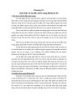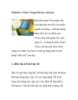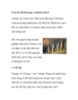QUẢN LÝ TÀI NGUYÊN VỚI WINDOWS EXPLORER, MY COMPUTER
182
lượt xem 23
download
lượt xem 23
download
 Download
Vui lòng tải xuống để xem tài liệu đầy đủ
Download
Vui lòng tải xuống để xem tài liệu đầy đủ
Cài đặt một chương trình vào máy tính Chọn chương trình nguồn cài đặt, tệp tin, thư mục trên đĩa cứng hoặc CD Khởi động tên tin cài đặt, thường là Setup.exe, Install.exe, hoặc có tên trùng với chương trình Thực hiện theo các chỉ dẫn của trình cài đặt (Next, Finish, OK), điền mã số bản quyền sản phẩm (nếu có) Khởi động lại máy tính (nếu yêu cầu)
Chủ đề:
Bình luận(0) Đăng nhập để gửi bình luận!

CÓ THỂ BẠN MUỐN DOWNLOAD